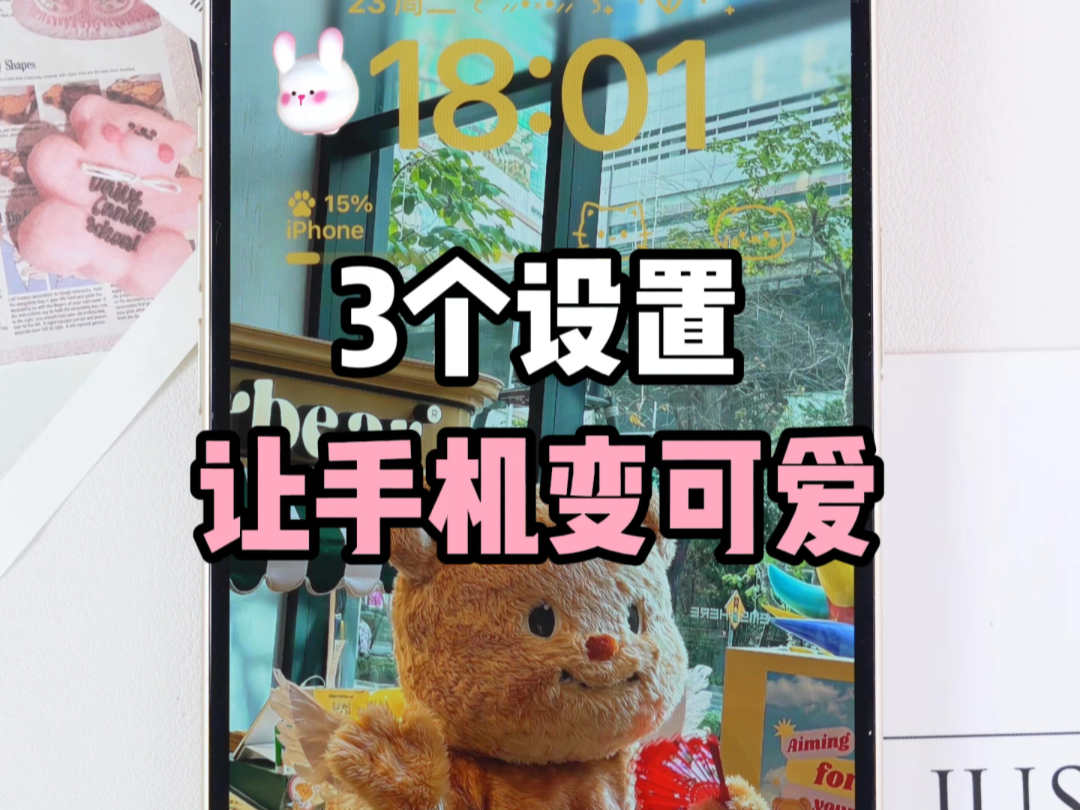如何修改苹果手机id密码?
苹果手机 907 2022-07-30为了使用iPhone手机安全,建议每过一段时间就应该修改一下密码。并且要设定具有一定复杂性的密码避免被轻易破解。下面我来给大家推荐几种更改密码的方法,希望可以帮到你们。
如何修改apple ID密码
为了使用iPhone手机安全,建议每过一段时间就应该修改一下密码。并且要设定具有一定复杂性的密码避免被轻易破解。下面让我来给你讲解如何更改密码。
1. 打开iPhone手机,在桌面找到“设置”图标,
2. 点击“设置”进入到设置界面,可以看到功能列表第一个功能“Apple ID、iCloud、iTunes与App Store”
3. 点击“Apple ID、iCloud”字样进入到“Apple ID”界面,并可以看到“密码与安全性”功能项。
4. 点击“密码与安全性”功能项进入到“密码与帐户安全”界面,并可以看到蓝色的“更改密码”字样。
5. 点击 蓝色的“更改密码”字样,等待加载一会即可进入“输入iPhone密码”界面。输入密码等待验证密码完成。
6. 验证完正确密码之后,即进入“更改密码”界面。在界面上看到新密码输入框和密码确认框。
7.输入完新密码和确认密码,点击“更改密码”界面的右上角的蓝色更改字样“更改”。并且会弹出一个“是否注销其他已经登录了此Apple ID的设备”的确认框进行选择,根据自己的情况进行选择。
为了安全起见,既然修改了密码,那么建议注销其他设备上的登录。如图
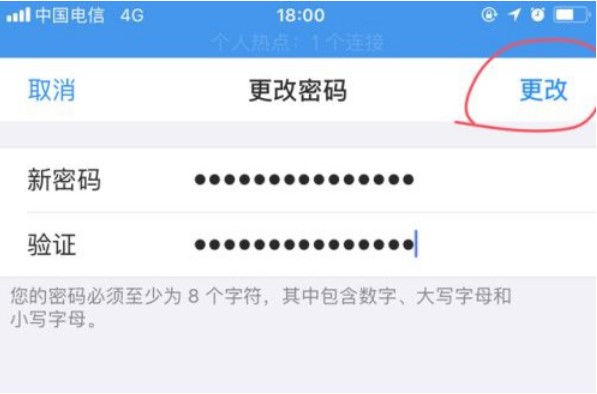
8.选择之后设备进入确认状态,过一会即可完成密码的。
iPhone手机怎么更改ID密码
修改bai苹果手机APPLE ID 密码方du法如下:
1、登录苹果官zhi方的 Apple ID 管理网站dao:
https://appleid.apple.com/cn/
1、点击“管理您的Apple ID”下的zhuan“重设密shu码”
2、在新打开的页面中输入你的Apple ID号,点击下一步
3、选择验证方式,可选择电子邮箱验证,也可以选择baidu安全提示问题验证。所以当你注册Apple ID时,一定要牢记安全提示问题,以便后来做密码更改。这里选择电子邮箱验证
4、点击 下一步
5、登录对应的电子邮箱,会收到一封邮件,按照邮件的提示重置密码,选择“立即重设”,点击 下一步 进入密码更改页面
苹果手机怎么设置id账号和密码或重设密码
安卓手机平时下载软件,只需要在手机对应的app市场上搜索自己所喜欢的软件进行下载安装,便可以打开使用。而 苹果 手机相对于安卓手机来说,就显的比较麻烦一些,因为苹果手机只要没有越狱,不论是下载什么软件,都需要登陆苹果手机的id账号和密码,这样操作起来的确会比较繁琐,但是相对来说比较安全。今天主要围绕苹果手机怎么设置id账号、密码或者重设密码这个问题来说一说。
一、苹果手机设置id账号和密码
首先打开苹果用户 ID 注册页面,点击创建“Apple ID”。 在打开的创建用户页面里填入注册的相关信息,之后点击最下面的“创建 Apple ID”。最后勾选同意条款前面的框,再填入验证码信息之后点击“创建 Apple ID”进行提交信息。此时一定要记住密码,一会儿还用到,以至于以后登录的时候都用到,所以一定要记住。
提交之后当返回如下图的信息时,这里的内容提示去打开注册时用的邮箱来进行信息验证,所以,注册邮箱必须是正常有效的,以能正常接受邮件。打开邮箱,收到一卦来自apple的邮件,如果没有收到,有可能是网络延时,或者注册填写不正确。然后打开这封邮件,并点击邮件内容里的“立即验证”。
在打开的页面里需要输入之前注册时用的邮箱和设置的密码,然后点击“验证地址”来进行验证,如果一切都正确,就会返回一个成功验证的信息页面,告诉已经验证。到这里,苹果 ID 已经注册成功,可以使用它了。
二、苹果手机重设id密码
首先打开苹果中国官网(apple.com/cn/)然后点击导航菜单中的“技术支持”。然后在技术支持界面,再点击进入Apple ID账号设置。进入Apple ID 支持界面,点击左侧的登陆“我的Apple ID”。
在登陆我的Apple ID界面就可以找到“重装密码”操作选项了,接下来点击这个“重设密码”链接。在重设Apple ID密码界面,首先需要输入您的Apple ID账号开始,输入完成后,点击“下一步”。
接下来可以选择两种验证方法。即电子邮件验证( 为访问您的信息,我们将发送电子邮件到您档案中的电子邮件地址)和回答安全提示问题(为访问您的信息,您将需要回答最初创建 Apple ID 时提供的安全提示问题)。接着小编以邮件方式验证为例,回答安全提示问题验证方法类似,大家可以选择适合自己的方式。选择邮件验证方式后,继续点击“下一步”。
接下来会看到电子邮件已经发出提示,接下来要做的是就是登陆验证邮箱,然后按电子邮件中的指示操作重设密码即可。打开验证邮箱,然后可以看到这样的提示:您最近为您的 Apple ID 启动了密码重设。要完成此过程,请点击“立即重设”。
接下来就可以进入Apple ID重设设置界面了,输入两次新密码,然后点击下方的“重设密码”即可。完成之后就可以看到您的Apple ID密码重设成功的提示了。
攻略专题
查看更多-

- 《原神》4.6同样的错误成就获得方法攻略
- 96 2024-04-26
-

- 《下一站江湖2》普贤门止戈湖玄真莲花任务攻略
- 196 2024-04-26
-

- 《物华弥新》迷踪盘第十八关通关攻略
- 178 2024-04-26
-

- 《物华弥新》迷踪盘第十七关通关攻略
- 158 2024-04-26
-

- 《下一站江湖2》四象龙珠任务流程攻略
- 152 2024-04-26
-

- 《猫咪和汤》跳猫台获得方法攻略
- 170 2024-04-26
热门游戏
查看更多-

- 快听小说 3.2.4
- 新闻阅读 | 83.4 MB
-

- 360漫画破解版全部免费看 1.0.0
- 漫画 | 222.73 MB
-

- 樱花漫画免费漫画在线入口页面 1.0.0
- 漫画 | 222.73 MB
-

- 社团学姐在线观看下拉式漫画免费 1.0.0
- 漫画 | 222.73 MB
-

- 亲子餐厅免费阅读 1.0.0
- 漫画 | 222.73 MB
-